苹果14系统描述文件怎么删除
是关于如何在苹果iPhone 14上删除系统描述文件的详细步骤指南:
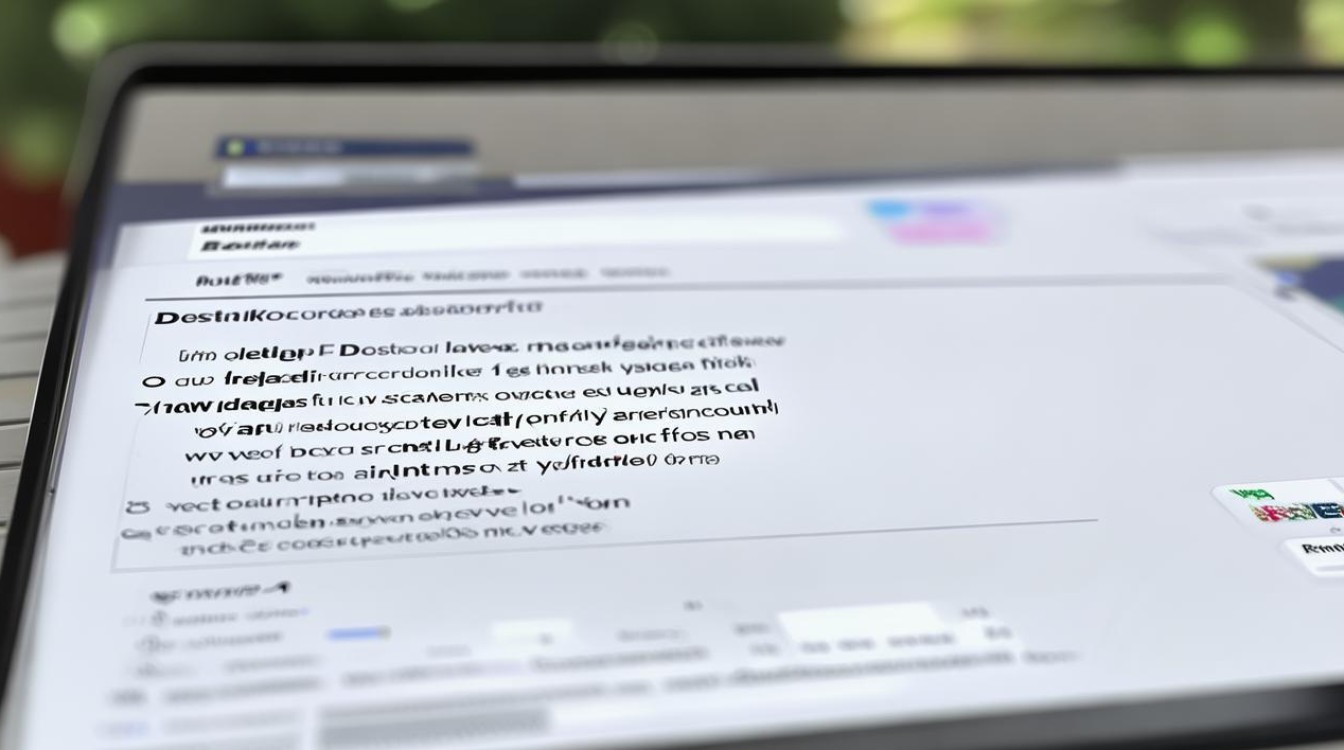
前期准备与注意事项
- 理解描述文件的作用:描述文件是苹果操作系统的一种配置文件,包含设备授权信息(如网络配置、安全策略等),它通常用于安装测试版/公测版系统或企业应用,删除后将无法接收对应版本的更新,但不会影响设备基础功能;若需回归正式版系统,建议在正式版发布后操作。
- 风险提示:部分描述文件可能关联企业证书类应用,删除可能导致相关App无法打开,请确认当前不再依赖该文件后再执行删除操作。
通过手机设置直接删除(常规方法)
| 步骤序号 | 操作路径 | 具体动作 | 注意事项 |
|---|---|---|---|
| 1 | 主屏幕 → “设置”App | 点击进入系统设置界面 | 确保设备已解锁 |
| 2 | 向下滚动至“通用” | 轻点打开通用功能菜单 | 不同机型位置固定在此区域 |
| 3 | 找到“描述文件”或“描述文件与设备管理” | 根据系统版本显示名称可能略有差异(旧款多为前者,新款后者更常见) | 若未显示此项=无已安装的描述文件 |
| 4 | 点击目标描述文件条目 | 从列表中选择需要删除的具体文件 | 可多选但建议逐条单独处理 |
| 5 | 进入详情页后点击“移除描述文件” | 按钮位于页面底部,文字明确无歧义 | 系统会二次确认防止误删 |
| 6 | 输入锁屏密码验证身份 | 这是苹果的安全机制设计,确保仅机主可修改核心配置 | 忘记密码需通过iTunes恢复解决 |
| 7 | 再次点击“移除”完成操作 | 稍候片刻直至提示消失,此时返回上级菜单应不再看到被删条目 | 偶尔需手动刷新列表 |
特殊情况处理方案
当遇到以下异常状况时,可采用替代方案强制删除:
-
电脑端辅助删除(适用于顽固型文件)
- 工具下载:访问苹果官网获取最新版“Apple Configurator”,该官方工具支持深度管理设备配置。
- 连接设备:使用原装数据线将iPhone与电脑USB接口相连,信任计算机后打开软件。
- 定位文件:在软件界面左侧栏选择当前设备,右侧切换到“配置文件”标签页即可看见所有已安装的描述文件。
- 执行删除:选中目标文件后点击工具栏中的垃圾桶图标,按提示完成卸载流程,此方法尤其适合手机端无***常显示删除按钮的场景。
-
重新安装覆盖法(针对企业证书类描述文件)
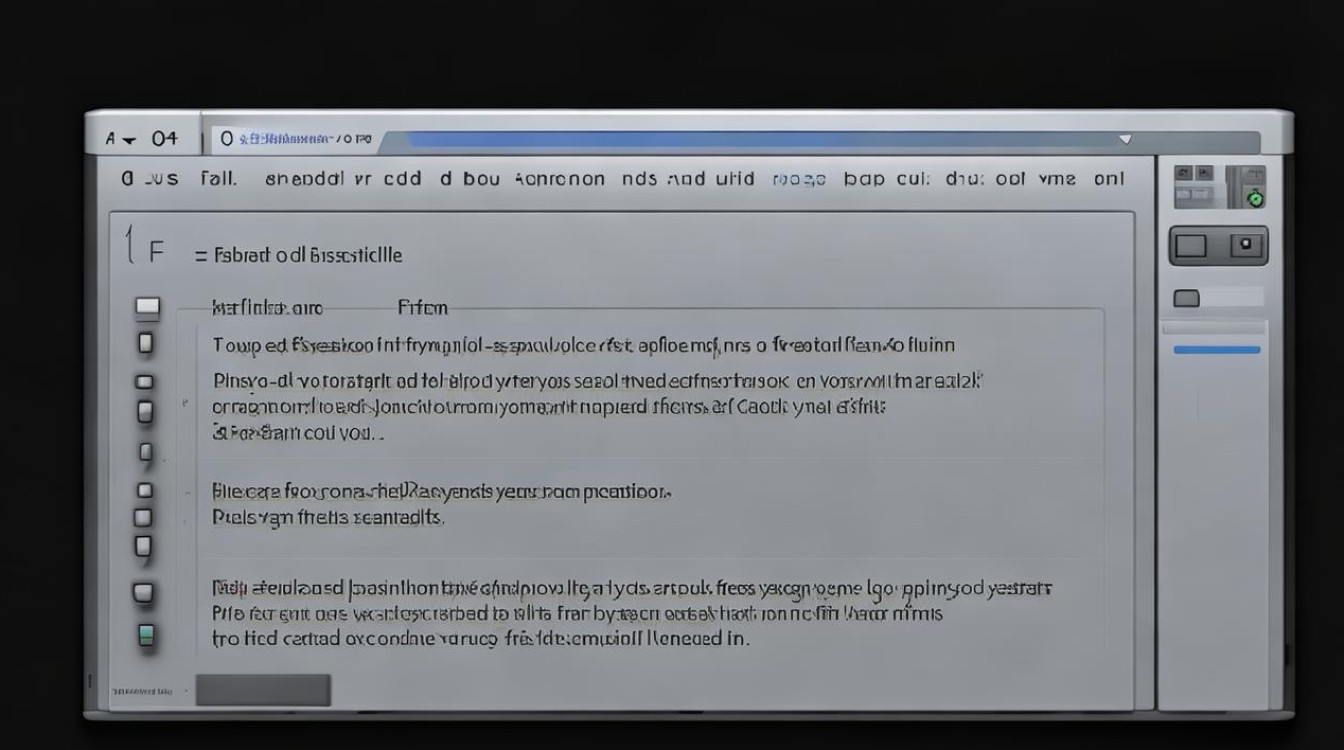
- 原理利用:某些由第三方开发者签发的描述文件可通过重新下载安装包触发删除选项。
- 实施步骤:前往最初获取该描述文件的来源(如企业内部网站),下载最新的安装包并进行安装;安装完成后立即返回手机设置中的描述文件管理页面,此时会出现对应的删除按钮,该方法本质是通过更新替换旧有配置从而实现安全移除。
收尾工作与验证效果
- 重启设备:无论采用哪种方式删除,都强烈建议重启iPhone以确保更改生效,这是因为部分缓存数据可能在内存中残留,重启可彻底清空这些临时状态。
- 检查更新渠道:进入“设置→通用→软件更新”,确认是否已恢复为仅接收正式版推送,若仍显示测试版更新说明可能存在多个描述文件未清理干净,需重复上述步骤逐一排查。
FAQs
-
问:删除描述文件会导致数据丢失吗?
答:不会,该操作仅移除系统级的配置信息,不会影响照片、联系人、应用程序个人数据等内容,但请注意,依赖此文件运行的企业App可能会停止工作。 -
问:为什么找不到“描述文件”选项?
答:有两种可能原因:①从未安装过任何描述文件;②系统版本过低不支持该功能,可通过“设置→通用→关于本机”查看iOS版本号,低于iOS 14的设备确实没有此功能模块。
通过以上步骤,您应该能够成功删除苹果14上的系统描述文件,如果在操作过程中遇到任何问题,建议查阅苹果官方文档或联系苹果客服以获取
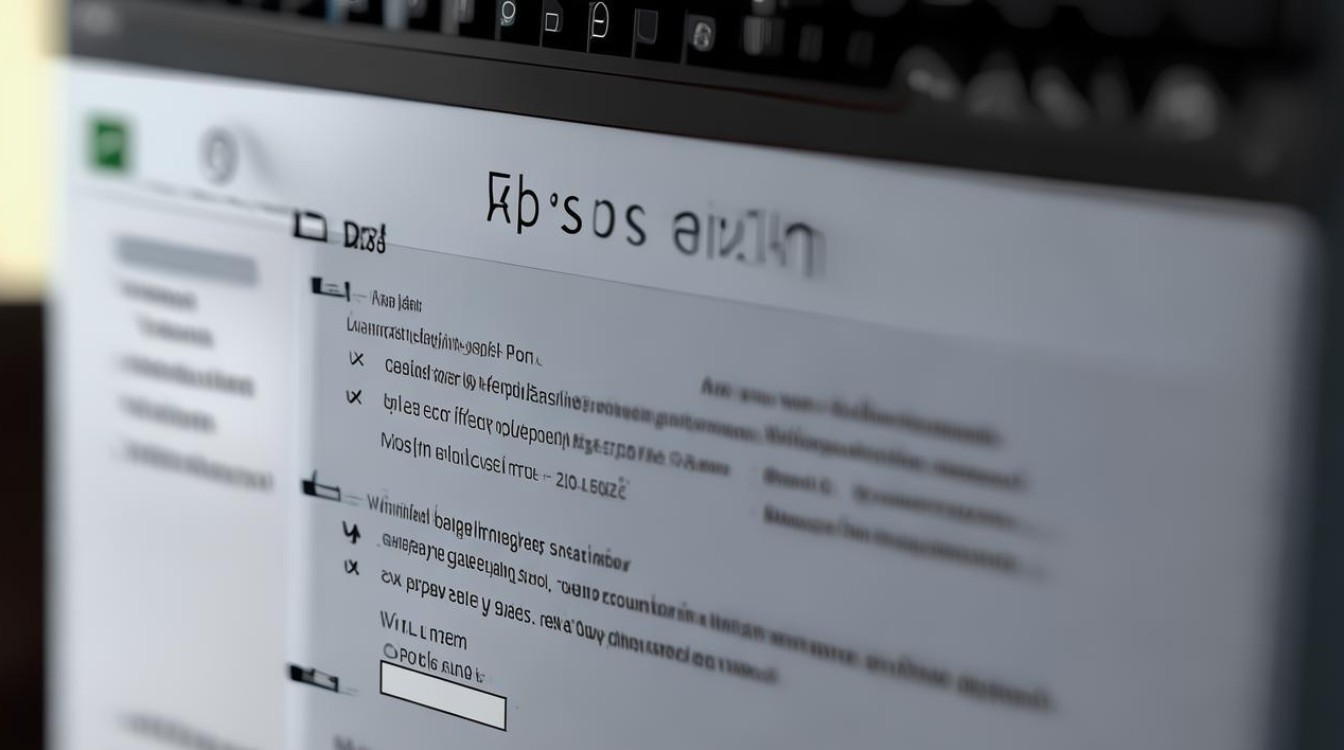
版权声明:本文由环云手机汇 - 聚焦全球新机与行业动态!发布,如需转载请注明出处。






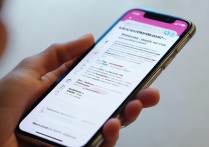





 冀ICP备2021017634号-5
冀ICP备2021017634号-5
 冀公网安备13062802000102号
冀公网安备13062802000102号